ポケットWi-Fiが繋がないときは、電波状況かルーター側のどちらかが原因である場合がほとんどです。
どちらか一方に問題があっても、通信機能は使えません。
本記事では「パスワードが正しくありません」「インターネット未接続」など、エラーメッセージが表示される原因やそれらの解決法を解説しています。
また、ソフトバンク系のポケットWiFi、au系WiMAXの対処法も紹介します。
目次
ポケットWi-Fiが繋がらない原因は?

ポケットWi-Fiが繋がらないときに考えられる原因は、主に3つあります。
- 電波状況
- 通信契約の問題
- ルーターとの接続
まずは以下の状況に当てはまっていないか、確認してみましょう。
電波を受信していない
Wi-Fiが繋がらないときは、まず「電波状況」を確認してみましょう。ディスプレイにある「アンテナ」が立っているかを見ます。
ポケットWi-Fiのルーターの種類にもよりますが、多くの機器では子機ディスプレイの左上側に、電波状況を表すアンテナマークがあるはずです。
アンテナ表示が3本なら、しっかりと電波が入っていることが分かります。アンテナが1本や「圏外」となっていると、電波が受信できていないためスマホに接続しても通信はできません。
ポケットWi-Fiのサービスによっては、電波の弱い地域があるので、ホームページなどで確認しましょう。
また、人の多い場所や時間帯ではつながりにくいこともあります。(通常のモバイル通信と同じように)
速度制限がかかっている
電波状況に問題がなくても、通信契約にある「利用限度量」を超えている場合は速度制限がかかります。
ご自身のポケットWi-Fiの規定の通信量をすでにオーバーして使用していないか、確認してみましょう。
サービスやプランによっては、(たとえば)「3日で15GB」などの通信制限があり、これを超えると通信速度がかかります。
ルーターから離れすぎている
電波状況にも通信制限にも問題がない場合は、「ルーターとの距離」が離れすぎれている可能性があります。
ポケットWiFiが届く距離は10~20mといわれていますが、電波の届く距離は使っているルーターの性能や場所・環境によっても変わります。
通常のWi-Fiは100m以上離れている場合もありますが、ポケットWi-Fiではあまり離れて利用することを想定していません。
ポケットWi-Fiが繋がらないときに試してみること
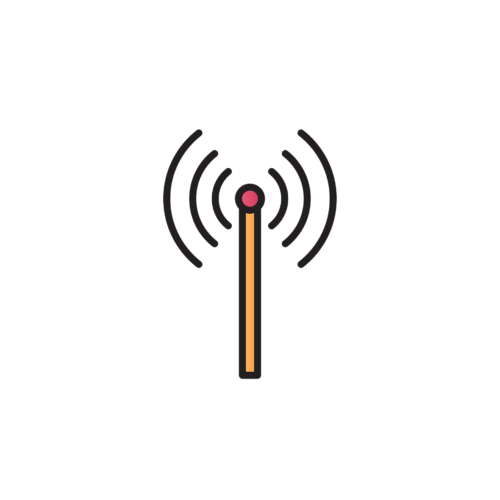
ポケットWi-Fiが繋がらないときに、症状が改善される可能性のある対処法を紹介します。
- 再起動(ルーター・iPhoneなどのデバイス)
- 設置場所を変える
- ルーターの状態を確認
- 通信状況の確認
- 機内モードのオン/オフ切り替え
これらの方法を試してみましょう。それぞれ詳しく解説します。
ポケットWi-Fiの機器を再起動"
まずはポケットWi-Fiのルーターを再起動してみましょう。再起動は、さまざまなデバイスで不具合が起こったときに最初に試す価値のある方法です。
ポケットWi-Fiを再起動するには、電源ボタンを長押しして電源を落とし、その後に再度電源ボタンを押します。
機器によっては「リセットボタン」があるタイプもあります。細いペンなどの先で押すとリセットされますが、この場合は「これまでの利用情報までリセット」されてしまう場合があるので注意しましょう。
ポケット WiFi の設置場所を変える
ポケットWiFiはスマホと同じように、場所によって電波の強弱があります。
特にWiMax回線は障害物が多いと繋がりにくいといういわれます。高い建物のが密集している場所では、電波が届かないこともあります。
ポケットWi-Fiとスマホとの通信でも、なるべく障害物を近くに置かず、高所に設置するようにしてみてください。(机の下ではなく、机上に乗せるなど)
ルーターが正しく起動しているか確認する
そもそもですが、ルーターが正しく動いているかも確認してみましょう。
電源が入っていなかったり、ポケットやカバンの中で知らない間にボタンが押されて電源が切れてしまっていることもあり得ます。
また、ポケットWi-FiにSIMカードが正しく挿入されているかも確認してみましょう(レンタル機器の場合はSIMカードは不要です)
端末がWi-Fiを認識しているか(接続ミス)確認する
次に、スマホ側との接続を確認してみましょう。
ポケットWi-Fiのルーターが正常に電波を受信していても、iPhoneなどとの接続ができていない可能性があります。
まず、ポケットWi-Fiの電波をスマホが受信するために、パスワードが正しく入力できているか確認します。
また、iPhone の WiFi トラブルは、一度 iPhone の WiFi をオフにしてリフレッシュすることで解決することが多いです。
最も簡単に WiFi のオンオフを切り替える方法は、コントロールセンターを起動して WiFi アイコンをタップすること。
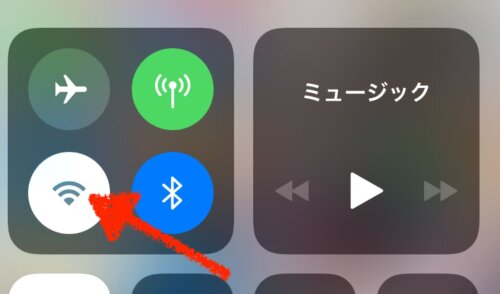
コントロールセンターは画面の下から上にスワイプすることで起動します。iOS 12 以降を搭載した iPhone X 以降または iPad では、画面の右上隅から下にスワイプします。
アイコンが青色になっていればオンの状態です。
iPhone の機内モードオン・オフ切り替え
iPhoneが機内モードになっていると、ポケットWi-Fiの電波を受信できないことがあります。
機内モードのオン・オフを切り替えて、システムを全てリフレッシュさせてみましょう。
コントロールセンターを立ち上げ機内モードの「飛行機マーク」をタップし、再度タップして機内モードを解除します。
iPhone を再起動する
ポケットWi-Fiのルーターに問題がないのに通信ができないときは、スマホなど使っているデバイスに問題がある場合があります。
その場合には再起動が有効です。ルーターだけでなく、iPhone を再起動すると内部からリフレッシュできます。
iPhone X 以降を再起動する方法
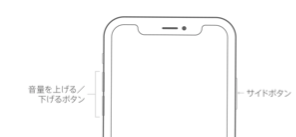
- サイドボタンといずれかの音量調節ボタンを長押し
- スライダが表示されたら、ドラッグしてデバイスの電源を切る
- iPhoneの電源が切れたら再度、サイドボタンを押す(Apple ロゴが表示されるまで)
iPhone 8 以前、iPad、iPod touch を再起動する方法
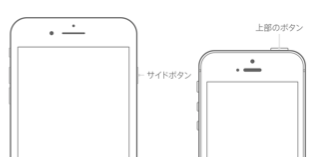
- 上部のボタン (またはサイドボタン) を、スライダが表示されるまで長押し
- 表示されるスライダをドラッグ、デバイスの電源を切る
- iPhoneの電源が切れたら再度、上部のボタン (またはサイドボタン) を押す(Apple ロゴが表示されるまで)





